目录
- 效果图
- 使用WindowManager实现
- 分析
- 问题
- 参考
如果想实现一个在桌面显示的悬浮窗,用Dialog、PopupWindow、Toast等已经不能实现了,他们基本都是在Activity之上显示的,如果想实现在桌面显示的悬浮窗效果,需要用到WindowManager来实现了。
效果图
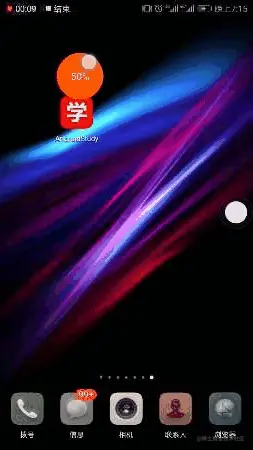
使用WindowManager实现
- 添加一个悬浮窗:
sys_view = new SmallWindowView(mContext);
sys_view.setText("50%");
sys_view.setOnTouchListener(this);
windowManager = (WindowManager) mContext.getSystemService(Context.WINDOW_SERVICE);
int screenWidth = 0, screenHeight = 0;
if (windowManager != null) {
//获取屏幕的宽和高
Point point = new Point();
windowManager.getDefaultDisplay().getSize(point);
screenWidth = point.x;
screenHeight = point.y;
layoutParams = new WindowManager.LayoutParams();
// layoutParams.width = WindowManager.LayoutParams.WRAP_CONTENT;
// layoutParams.he编程客栈ight = WindowManager.LayoutParams.WRAP_CONTENT;
layoutParams.width = 200;
layoutParams.height = 200;
//设置type
if (Build.VERSION.SDK_INT >= Build.VERSION_CODES.O) {
//26及以上必须使用TYPE_APPLICATION_OVERLAY @deprecated TYPE_PHONE
layoutParams.type = WindowManager.LayoutParams.TYPE_APPLICATION_OVERLAY;
} else {
layoutParams.type = WindowManager开发者_JS学习.LayoutParams.TYPE_PHONE;
}
//设置flags
layoutParams.flags = WindowManager.LayoutParams.FLAG_NOT_TOUCH_MODAL
| WindowManager.LayoutParams.FLAG_NOT_FOCUSABLE | WindowManager.LayoutParams.FLAG_SHOW_WHEN_LOCKED;
layoutParams.gravity = Gravity.START | Gravity.TOP;
//背景设置成透明
layoutParams.format = PixelFormat.TRANSPARENT;
layoutParams.x = screenWidth;
layoutParams.y = screenHeight / 2;
//将View添加到屏幕上
windowManager.addView(sys_view, layoutParams);
}
- 更新悬浮窗位置:
windowManager.updateViewLayout(sys_view, layoutParams);
- 关闭悬浮窗:
windowManager.removeView(sys_view);
通过上面的代码就可以实现一个桌面悬浮窗功能了。
注意:在6.0以上,需要在Manifest.XML中声明 <uses-permission android:name="android.permission.SYSTEM_ALERT_WINDOW" />权限并且在开启悬浮窗时动态判断权限,如果没有此权限需要跳到设置页面去设置,看下官方文档的说明:

分析
1、添加悬浮窗: 通过Context.getSystemService(Context.WINDOW_SERVICE)获得一个WindowManager(以下简称VM), VM是外界访问Wandroidindow的入口,Activity、Dialog、Toast等其视图都是依附在Window之上的,Window是View的直接管理者,VM继承自ViewManager,其添加、刷新、删除方法也是来自ViewManager:
public interface ViewManager
{ public void addView(View view, ViewGroup.LayoutParams params);
public void updateViewLayout(View view, ViewGroup.LayoutParams params);
public void removeView(View view);
}
VM有一个静态内部类WindowManager.LayoutPandroidarams ,Window的各个属性在这个内部类中设置:
- LayoutParams.TYPE 如果
TargetSdkVersion<26,那么可以直接使用LayoutParams.TYPE_PHONE或者LayoutParams.TYPE_SYSTEM_ALERT,在TargetSdkVersion>=26时,TYPE_PHONE和TYPE_SYSTEM_ALERT都已经废弃了,需要使用TYPE_APPLICATION_OVERLAY来标识TYPE。 - LayoutParams.FLAGS
FLAGS表示Window的属性,通过FLAGS可以控制Window的显示特性,常用的几个特性:LayoutParams.FLAG_NOT_TOUCH_MODAL: 使用了此标识,可以将点击事件传递到悬浮窗以外的区域,反之其他区域的Window将接收不到事件。LayoutParams.FLAG_NOT_FOCUSABLE: 表示悬浮窗Window不需要获取焦点,也不需要获取各种输入事件,事件会直接传递给下层的具有焦点的WindowLayoutParams.FLAG_SHOW_WHEN_LOCKED: 此模式可以让Window显示在锁屏的界面上 - LayoutParams.FORMAT 悬浮窗Window的背景格式,一般设置成
PixelFormat.TRANSPARENT透明即可 - LayoutParams.X & LayoutParams.Y 悬浮窗
Winhttp://www.devze.comdow在屏幕上的坐标值,可以根据X&Y的值来刷新Window在屏幕上的位置 - LayoutParams.Width & LayoutParams.Height 悬浮窗
Window的宽度和高度
2、更新悬浮窗位置: 在View的OnTouchEvent中或OnTouch中更新layoutParams.x及layoutParams.y的值并通过windowManager.updateViewLayout()重新设置悬浮窗Window在屏幕中的位置,如下:
@Override
public boolean onTouch(View v, MotionEvent event) {
int mInScreenX = (int) event.getRawX();
int mInScreenY = (int) event.getRawY();
switch (event.getAction()) {
case MotionEvent.ACTION_DOWN:
mLastX = (int) event.getRawX();
mLastY = (int) event.getRawY();
break;
case MotionEvent.ACTION_MOVE:
layoutParams.x += mInScreenX - mLastX;
layoutParams.y += mInScreenY - mLastY;
mLastX = mInScreenX;
mLastY = mInScreenY;
windowManager.updateViewLayout(sys_view, layoutParams);
break;
case MotionEvent.ACTION_UP:
break;
}
return true;
}
3、删除悬浮窗: 删除比较简单,直接调用windowManager.removeView(view)把view从Window中删除即可。
问题
在6.0以上使用时,需要动态申请该悬浮窗权限,如下:
//判断有没有悬浮窗权限,没有去申请
if(!Settings.canDrawOverlays(context)){
Intent intent = new Intent(Settings.ACTION_MANAGE_OVERLAY_PERMISSION,
Uri.parse("package:" + context.getPackageName()));
context.startActivityForResult(intent, REQUEST_CODE);
}
@Override
protected void onActivityResult(int requestCode, int resultCode, Intent data) {
switch (requestCode) {
case REQUEST_CODE:
if (Build.VERSION.SDK_INT < Build.VERSION_CODES.M) return;
if (!Win编程客栈dowUtil.canOverDraw(this)) {
toast("悬浮窗权限未开启,请在设置中手动打开");
return;
}
WindowController.getInstance().showThumbWindow();
break;
}
}
通过Settings.canDrawOverlays(context)判断是否有悬浮窗权限,如果没有,跳转到设置页面去设置,并在onActivityResult ()中得到申请结果,看似很完美,但在实际测试中,发现在8.0以上的手机上有问题,即使在设置中同意了权限,8.0的手机Settings.canDrawOverlays(context)总是返回false,不过在关闭页面重新调用此方法时,又返回的true,感觉是有一定的延迟,google了一下,发现别人同样遇到了这个问题,貌似已经给google提交了bug单,可以看此博客: http://paskov.vmsoft-bg.com/settings-candrawoverlays-allays-returns-false-on-android-o/ ,不过博客中的解决方法用我的8.0手机(HUAWEI MATE10)依然不起作用,暂时还没深入研究,有解决此问题的还希望不吝赐教。
以上例子的源码地址:https://github.com/crazyqiang
参考
【1】developer.android.com/reference/a…
到此这篇关于Android WindowManger实现桌面悬浮窗功能的文章就介绍到这了,更多相关Android桌面悬浮窗内容请搜索我们以前的文章或继续浏览下面的相关文章希望大家以后多多支持我们!









 加载中,请稍侯......
加载中,请稍侯......
精彩评论